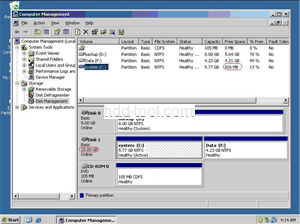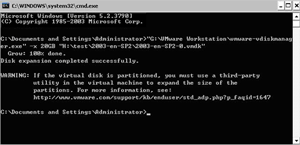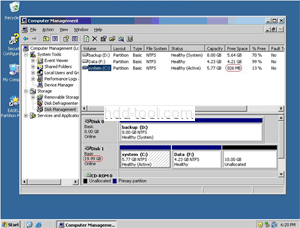Miksi ihmiset haluavat tehdä VMware Server -osion koon?
VMware Server -osion koon muuttaminen ei ole monille helppo tehtävä Windows Server käyttäjiä, koska se on yhteydessä VMware-virtuaalikoneeseen ja palvelinosioiden tietoturvaan. Monet käyttäjät eivät tiedä kuinka muuttaa virtuaalikoneen kokoa tai lisätä VMware Server -levyn kokoa. Muut palvelimen käyttäjät tietävät menetelmän, mutta eivät tiedä mikä työkalu on parempi. Heidän on mietittävä kahdesti valitakseen luotettavan VMware-palvelimen osion koon muuttavan ohjelmiston muuttaa VMware-palvelimen levykokoa. Joten tämä artikkeli esittelee vaiheittaiset ohjeet siitä, kuinka VMware Server -osion kokoa voidaan muuttaa suoraan ja turvallisesti ilman monimutkaisia töitä.
Kuinka muuttaa VMware Server -osion kokoa?
Yleensä VMware Server -osion koon muuttamisessa on kahdenlaisia ongelmia. Ensinnäkin VMware Server -käynnistysosio on tilan puute, mutta muissa virtuaalisissa osioissa on runsaasti vapaata tilaa. Toiseksi, sekä virtuaalinen käynnistysosio että koko VMware Server -levy ovat loppuneet. Vaikka VMware tarjoaa "vdiskmanager.exe" -työkaluja virtuaalisen levyn koon lisäämiseksi, joka on VMware-asennushakemistossa. Jos haluat muuttaa VMware Server -osiota, sinun on silti käytettävä kolmannen osapuolen osiointityökalua, kuten Partition Magic Server
Kuinka lisätä VMware Server -virtuaalilevyn kokoa?
Vaihe 1: Avaa käynnistysvalintaikkuna aloitusvalikosta (Käynnistä -> Suorita) tai pidä pohjassa Windows näppäintä ja paina R. Kirjoita "cmd" ja paina Enter avataksesi komentokehotteen. Vaihe 2: Olettaen, että VMware-asennuksesi on oletussijaintityyppi, tai liitä seuraava korvaamalla KAPASITEETTI virtuaalilevykuvan uudella koolla ja "xx" VMDK: n absoluuttisella polulla ja nimellä kohdassa "xx.VMDK" "C : \ Program Files \ VMware \ VMware Workstation \ vmware-vdiskmanager.exe "-x CAPACITY" xx.VMDK "Kapasiteetti tulee syöttää seuraavilla laajennuksilla uuden koon mukaan, Mt tai Gt, esimerkiksi 20 Gt muuttaa uuden koon. kiintolevy 20 gigatavuun.
Tämä työkalu voi kuitenkin vain lisätä VMware Serverin virtuaalilevytilaa, kuten yllä olevassa "VAROITUS" -sanomassa. Tarvitset lisätäksesi virtuaalipalvelimen osiota Partition Magic Palvelin ja menetelmä on alla.
Kuinka muuttaa VMware Server -käynnistysosion kokoa?
Vaihe 1, Käynnistä Partition Magic Server, näet kaikki palvelimeen yhteydessä olevat levyt ja osiot sekä vapaan tilan, käytetyn tilan ja kunkin osion muut ominaisuudet.
Napsauta hiiren kakkospainikkeella dataosiota ja valitse "Muuta kokoa". Vedä vasenta reunaa ponnahdusikkunassa vetämällä sitä vasemmalle oikealle.
Järjestelmäosion takana on jonkin verran kohdistamatonta tilaa.
Vaihe 2, Napsauta hiiren kakkospainikkeella järjestelmäosiota ja valitse "Muuta kokoa". Vedä oikeaa reunaa ponnahdusikkunassa pitämällä kohdistamatonta tilaa.
Klikkaus "Apply"edetä, valmis.
Nyt sinulla on "uusi" palvelin, jota voidaan käyttää uudelleen pitkään.
Yrityksen käyttäjille Rajoittamaton versio sallii rajoittamattoman käytön yrityksessäsi säästää aikaa ja rahaa.